Como compartir archivos y carpetas en Google Drive
Aprende cómo compartir archivos y carpetas en Google Drive con esta guía completa y descubre cómo configurar permisos de acceso y compartir archivos con amigos, compañeros de trabajo y colaboradores de manera rápida y sencilla.
¿Qué es Google Drive?
🏅 Google Drive es un servicio de almacenamiento en línea de archivos y documentos, propiedad de Google. Permite a los usuarios almacenar, compartir y acceder a archivos desde cualquier dispositivo con conexión a Internet.
🧠 Google Drive ofrece una cantidad limitada de almacenamiento gratuito, y opciones de pago para obtener más espacio de almacenamiento. También se integra con otros servicios de Google, como Gmail y Google Fotos, lo que facilita el acceso y el uso de los archivos almacenados en la nube.
Para qué se usa Google Drive
🤔 Google Drive se utiliza para almacenar, compartir y acceder a archivos y documentos en línea desde cualquier dispositivo con conexión a Internet. Aquí hay algunas de las principales formas en que las personas utilizan Google Drive:
- Almacenamiento en línea: Los usuarios pueden almacenar cualquier tipo de archivo, como fotos, videos, música, documentos, hojas de cálculo y presentaciones, en Google Drive.
- Colaboración en línea: Google Drive ofrece herramientas integradas para crear y editar documentos, hojas de cálculo, presentaciones y otros tipos de archivos. Los usuarios pueden colaborar en tiempo real en estos archivos, trabajar juntos en el mismo documento y compartir sus ideas.
- Compartir archivos: Los usuarios pueden compartir archivos y carpetas con usuarios, establecer permisos para controlar quién tiene acceso a ellos y decidir si los demás usuarios pueden ver, editar o comentar en los archivos compartidos.
- Acceso remoto: Los usuarios pueden acceder a sus archivos almacenados en Google Drive desde cualquier dispositivo con conexión a Internet. Esto significa que pueden trabajar en sus archivos desde cualquier lugar y en cualquier momento.
- Copia de seguridad automática: Google Drive también ofrece la opción de realizar una copia de seguridad automática de los archivos y datos de un dispositivo en la nube.
Como entrar a Google Drive
🤓 La página oficial y principal de Google Drive se puede encontrar a través de su búsqueda en la caja de herramientas de Google en la parte derecha de tu pantalla de inicio en Google, si no la encuentras también puede ir al buscador y buscar la página mediante su nombre “Google Drive” o aún mejor dando clic en el botón.
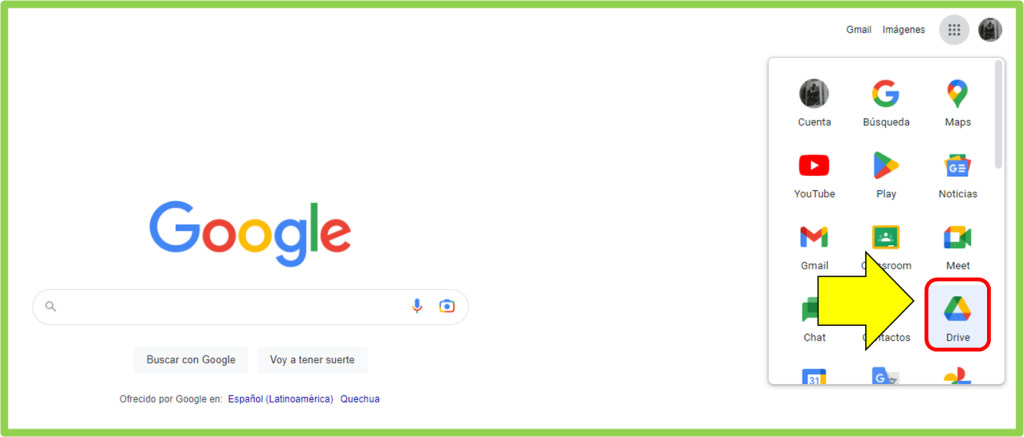
Compartir archivos con Google Drive
🟢 Una vez que subimos el archivo deseado a la página de Google Drive, podremos compartir esta información de diferentes maneras, para leerlo sin modificarla, compartir, para editar información, según el permiso que concedas.
🔵 Haz clic derecho en el archivo o carpeta y selecciona «Compartir» en el menú desplegable.
Se abrirá una ventana de configuración de compartir. Aquí, puedes ingresar la dirección de correo electrónico de la persona con la que deseas compartir el archivo o carpeta.
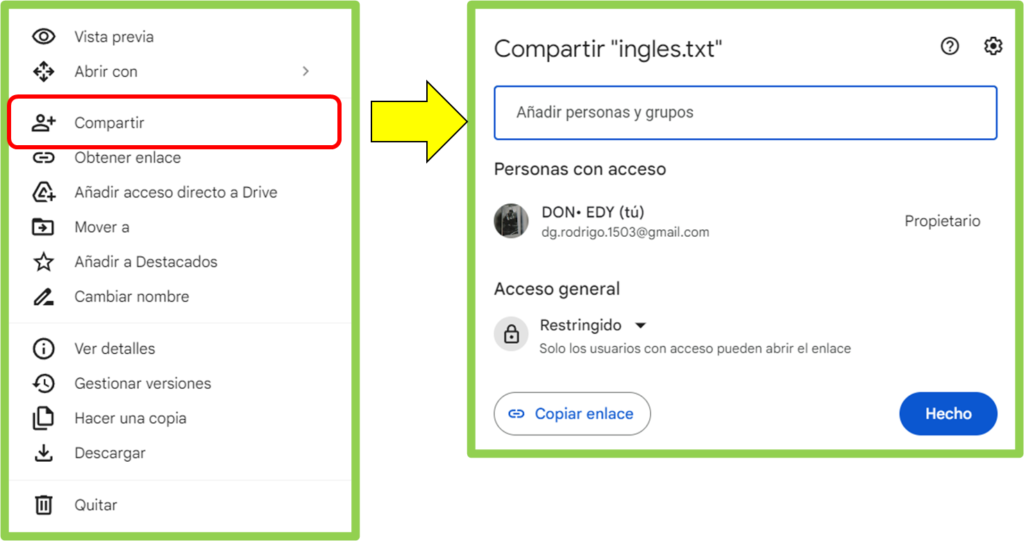
👉 Posteriormente, no olvides elegir la configuración de permisos que deseas dar a la persona con la que estás compartiendo el archivo o carpeta.
Puedes elegir darle acceso para ver, editar o comentar el archivo o carpeta.
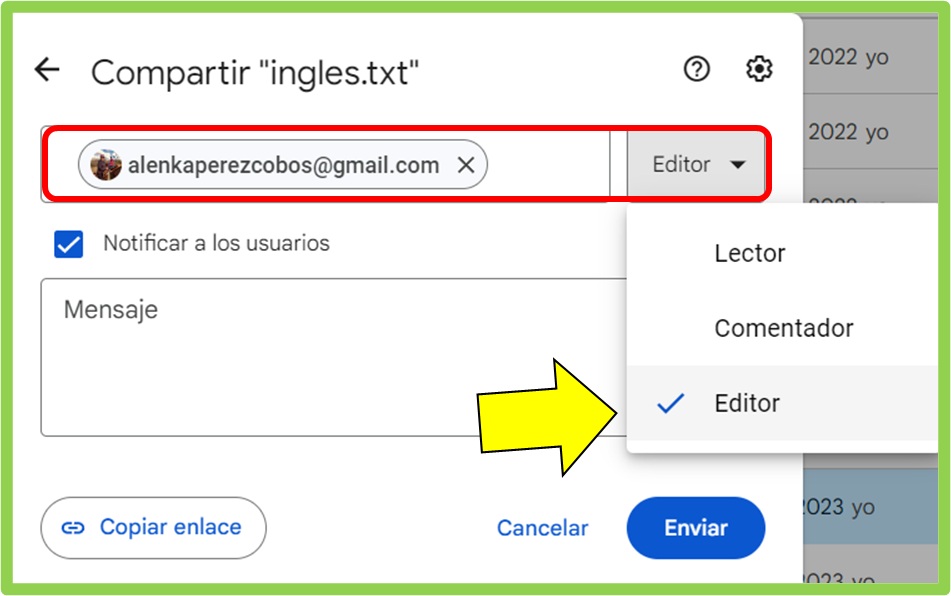
🤓 Finalmente, damos un clic en el botón «Enviar» para enviar el enlace de compartir a la persona con la que estás compartiendo el archivo o carpeta, según el correo electrónico ingresado.
🏅 Si estás compartiendo una carpeta, puedes configurar permisos para todos los archivos dentro de la carpeta a la vez. También puedes cambiar o revocar permisos en cualquier momento.
Como cambiar el acceso a un archivo en Google Drive
🏅 Para cancelar el acceso a una persona o cambiar el modo de espectador, debemos ingresar nuevamente dando clic derecho en el archivo en la opción “compartir”, una vez dentro seleccionamos el usuario y cambiamos su manera de abrir el archivo.
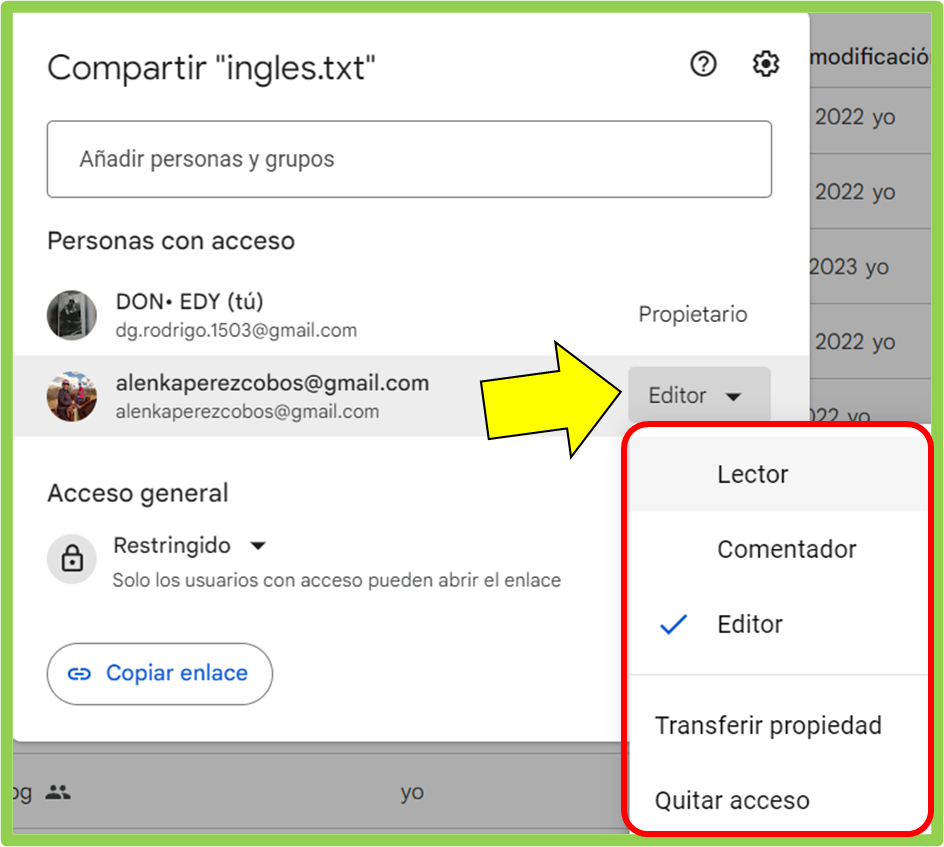
Como ver archivos compartidos en Google Drive
⭐ Si te enviaron un archivo en Google Drive y no sabes como acceder a este, puedes realizar la siguiente secuencia de pasos.
👉 Accedemos a la pestaña “Compartido conmigo” señalada en la siguiente imagen, en esta sección tendremos todos los archivos que nos compartieron indicando su nombre, fecha y el nombre de la persona.
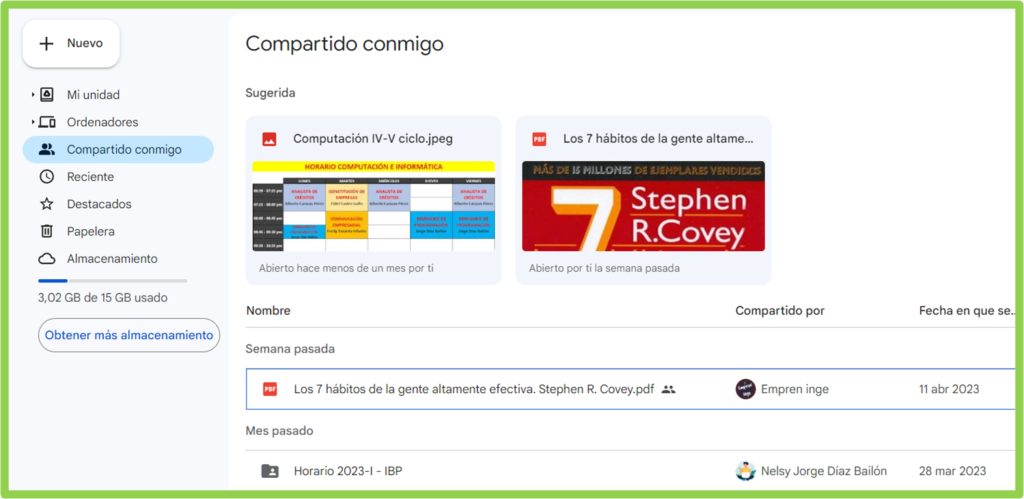
✅ Simplemente, daremos doble clic en cualquiera de estos archivos para abrirlo, según el acceso que nos dieron.
🚀 Y tú ¿Ya sabías como hacer un comentario en Google Drive?
Déjanos tus aportes y comentarios. Te lo agradecemos mucho.
⭐ CONECTAR EXCEL CON GOOGLE DRIVE
👉 Como crear una cuenta de Google Drive en 2023
⭐ Como usar los comentarios en Google Drive
Este curso es gratuito y siempre lo será.
Jim Ryun








Responses